iPhoneSEやiPad Mini、iPod Touchなど、私が現在持っている全てのiOSを9.3.5にアップデートしたので結果を紹介します。
毎度の人柱コーナーです。なぜか、このブログの人気カテゴリでもあります。みなさん、人柱を待ってるのでしょうか(笑)
ちなみに、前回ごめんなさいが一つあります。iPad ProとiPhone6s PlusのiOS9.3.4は後ほどやるって言ってたのですが、結局やりませんでした。
なので、iPad ProとiPhone6s PlusだけはiOS9.3.3からのアップデートとなります。アップデートしたデバイスの一覧は以下を参照して下さい。
今回の結論も先に言うと、全デバイスで問題なくアップデートすることが出来ました。でも、New iPadだけ一度アップデートができないなど、少しヒヤッとした状況も。
今回アップデートしたデバイス一覧
私がiOS9.3.4にデバイスをアップデートしたのが8/14ですから、約2週間足らずでのアップデートです。なので、新しいデバイスは購入していません。
アップデートするデバイスはまとめると以下となります。
- iPod Touch第5世代:iOS9.3.4からiOS9.3.5へのアップデートです
- iPod Touch第6世代:iOS9.3.4からiOS9.3.5へのアップデートです
- iPad Mini Retina(第2世代):iOS9.3.4からiOS9.3.5へのアップデートです
- iPad 第3世代(New iPad):iOS9.3.4からiOS9.3.5へのアップデートです
- iPhone5c:iOS9.3.4からiOS9.3.5へのアップデートです
- iPhone6:iOS9.3.4からiOS9.3.5へのアップデートです
- iPad Pro:iOS9.3.3からiOS9.3.5へのアップデートです
- iPhone SE:iOS9.3.4からiOS9.3.5へのアップデートです
- iPhone6s Plus:iOS9.3.3からiOS9.3.5へのアップデートです
恐らく、今回のアップデートがiOS9で最後になると思われます。今月にiOS10がリリースされるはずなので。
同時にiPhone7が来週に発表されるとの噂が濃厚になってきましたね。そうするとiPhone7を買うべきか、悩むことになりそうです。
アップデート内容のおさらい
iOS9.3.4時点のiPhone SEで表示されたiOS9.3.5のアップデート内容が以下です。
うーん、今回も情報が少ないです。
でも、実は別角度での情報で「今回のアップデートの脆弱性対策は非常に重要」との話を聞いていたので、今回は出たらすぐにアップデートする予定でした。とあるセキュリティの脆弱性対策が中心です。
なので、今回も古いiPod Touch含め全てアップデートしていきます。というか、iOS10になったらNew iPadとか古いiPod Touchは切り捨てられる可能性大なので、最後のアップデートになるかもしれませんね。
アップデート前の空き容量の確認
iOS9.XXになってから顕著なのが、アップデート後になぜか空き容量が増える現象です。前回の記事でも書きましたが、恐らく使ううちに溜まって行くゴミファイル等をアップデートと平行してクリーンアップしてくれているのでしょう。
今回のiOS9.3.4から9.3.5アップデートでも同様の改善が見られるか確認する為に、アップデート直前の空き容量を確認してみました。(iPhone SEの情報です)
使用可能容量は25.7GBとなっています。さて、iOS9.3.5にアップデートする事によって、空き容量は増えるのでしょうか?
今回の私の予想は「増える」としました。前回は「増えない」と予想したのですが、結果的に増えたのです。前回も2週間足らずのアップデートだったのに。
アップデート時の流れ
アップデートの方法は何度も紹介しているので、今回は省略しようかとも思ったのですが、思ったよりもこのブログにiOSアップデート目的で来てくれる人がいることが分りました。
恐らく初心者の方もいらっしゃると思うので、今回も引き続き手順を紹介します。
事前にバックアップしてからアップデートすることを強く推奨します。iOS9の初回のアップデートは不安定で、iOSが起動しない事象になったこともあります。
まずは「設定」をクリックし、「一般」に続き「ソフトウェアアップデートをクリックします。
すると、以下のiOS9.3.5の画面になるはずです。
ここで「ダウンロードとインストール」をクリックすると、まずはアップデータのダウンロードが始まります。
その後、上記の「今すぐインストール」をクリックすると、アップデートが開始されます。
上記の画面が表示された直後に、一旦デバイスが再起動されてアップデートされます。
全デバイスまとめてアップデート!
もちろん、事前のバックアップは今回も行いました。iOS8から9にあげた時の悪夢から学んだ経験則です(笑)
今回も全てのデバイスをアップデートしたところを写真に撮ってみました。
実際はiPhone SEで撮った写真なのでiPhone SEだけが写真に抜けています。
必ず電源に接続して行いましょう。その辺は後ほど説明しますね。
どのくらい時間がかかったか?
今回のデバイスは全てiOS9.3.4からのアップデートですので、機器から見たら全部マイナーアップデートです。
でもiOS9.3.4よりは時間がかかった印象があります。一番時間がかかったのは予想通りiPod Touch第5世代で15分くらいかかりました。
iPhoneSEは10分程度でした。iPhoneSEは2回再起動が行われたので、一瞬ひやっとしましたが、全く問題なくアップデートが終了しました。
アップデート後、何か変わった?
iOS9.3.4の時も書きましたが、アップデートで一番怖いのが、起動出来なくなるなどの不具合です。
幸いにも一番古いデバイスであるiPod Touch第5世代も問題なくアップデートが完了して起動してきてくれました。全デバイス問題ありません。
ただ、New iPadだけ、アップデート時の利用規約の「同意する」ボタンが押せなくなる事象に遭遇・・・。幸いにも一旦「設定」画面をホームボタンダブルクリックで停止し、再度起動することで切り抜けることが出来ました。ホッと一安心。
サクサク度合いもiOS9.3.4の時となんら変わりありません。セキュリティの改善が主なのですが、そもそも何が変わったかも分らないくらいです。
気になる空き容量は?
では空き容量はどうなったか?増えたか?が気になります。
アップデート直後の画面キャプチャがこちらです。
アップデート直後の空き容量は25.8GBになりました。直前が25.7GBだったので、約100MB増えました。
やっぱり増えるんですね。逆に言うと長期間同じiOSを使用し続けると、かなりのゴミが発生することを意味してるようです。
最後に、、バージョンアップするときは必ず電源を供給している状態で行いましょう。バージョンアップ中に電源が切れたら、最悪起動しなくなります。バージョンアップそのもの以外の事で問題を起こすことは避けましょう。
私は上の写真で紹介した通り、10デバイス同時充電可能な上記のアダプタを使用しています。このアダプタはアマゾンでも非常に評価が高く、一つ持っていたら色んなシーンで活躍してくれる優れものです。最近はポケモンGOの影響で充電する頻度も多くなりましたが、これだけポートがあれば家族でケーブルを取り合う事もありませんし(笑)
詳細は以下の記事を参照してください。
(何気にこのブログで最も人気のある記事の一つだったりします)
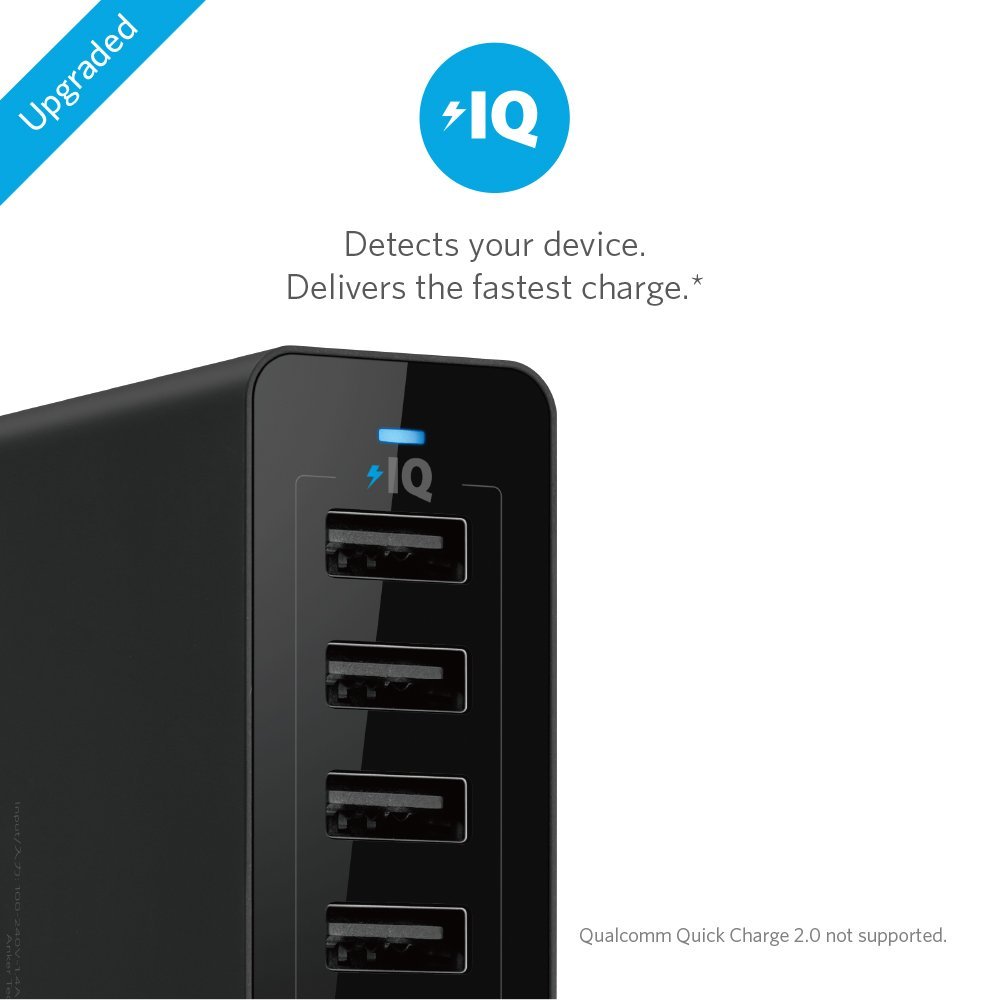
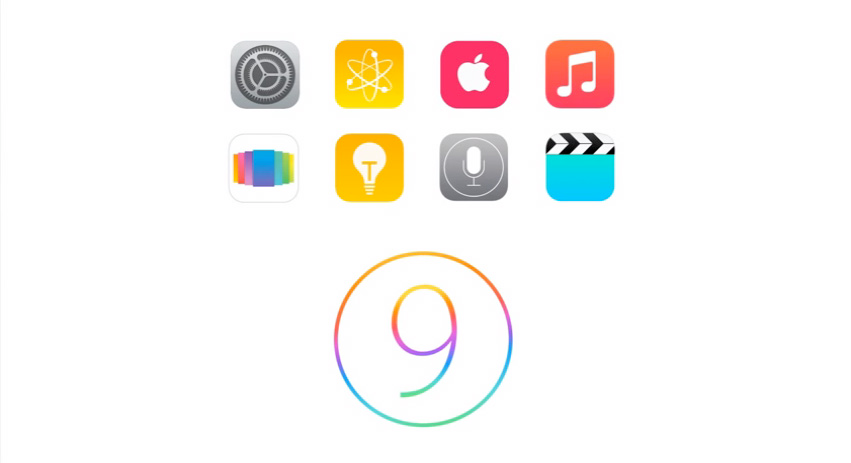
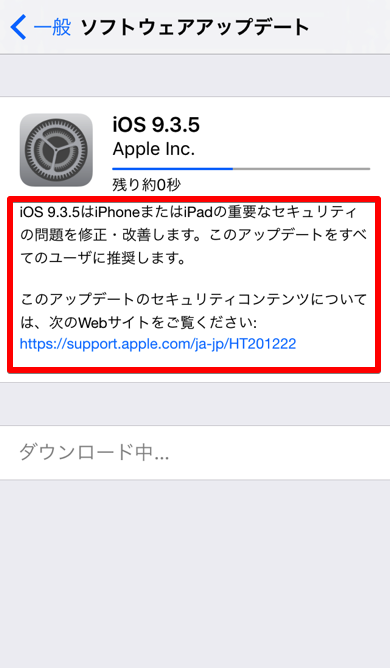
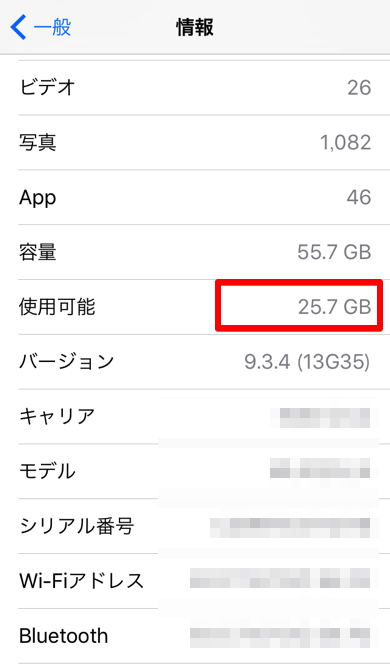
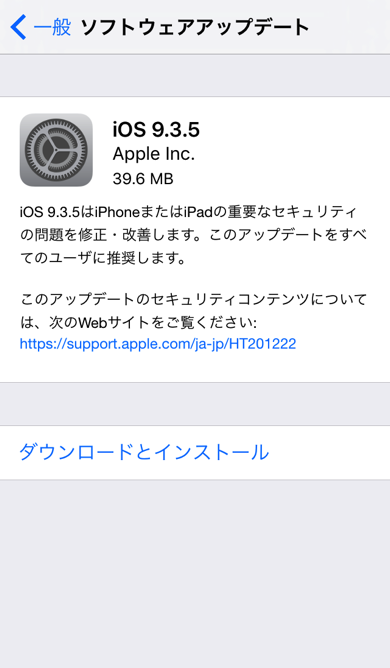
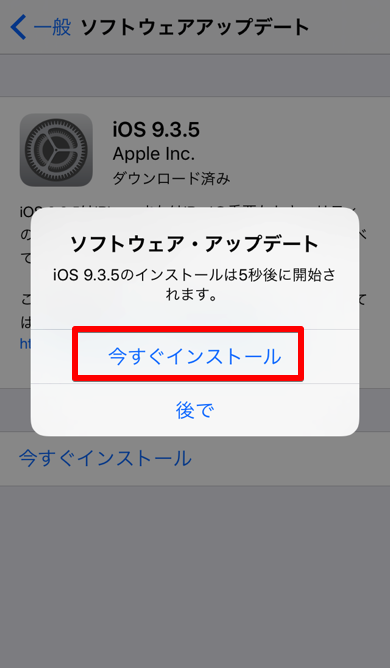
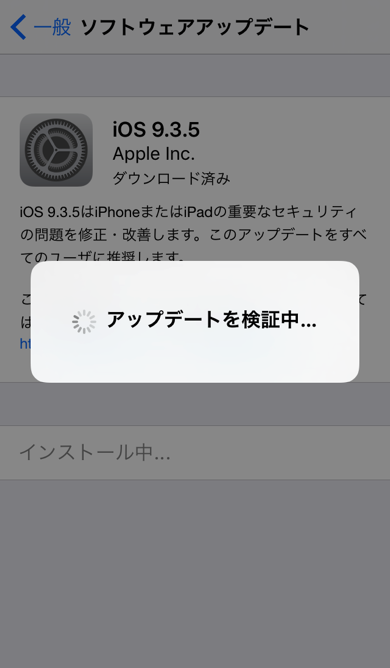
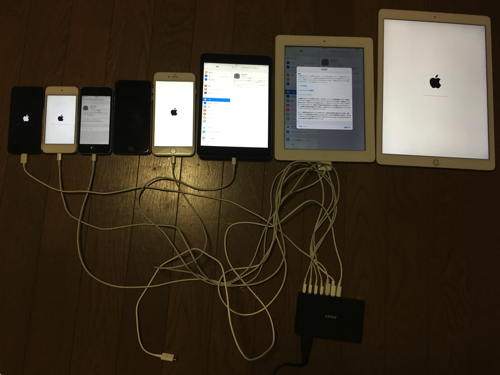
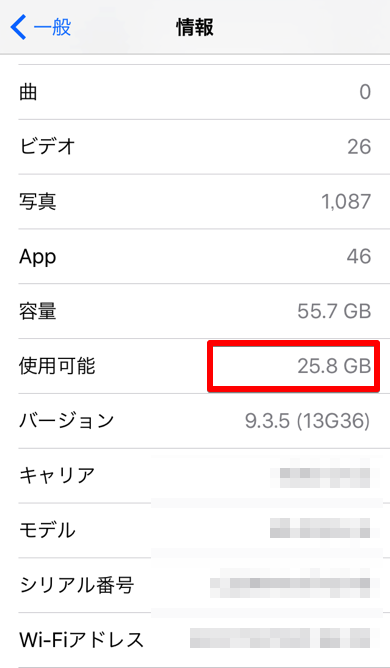



コメント